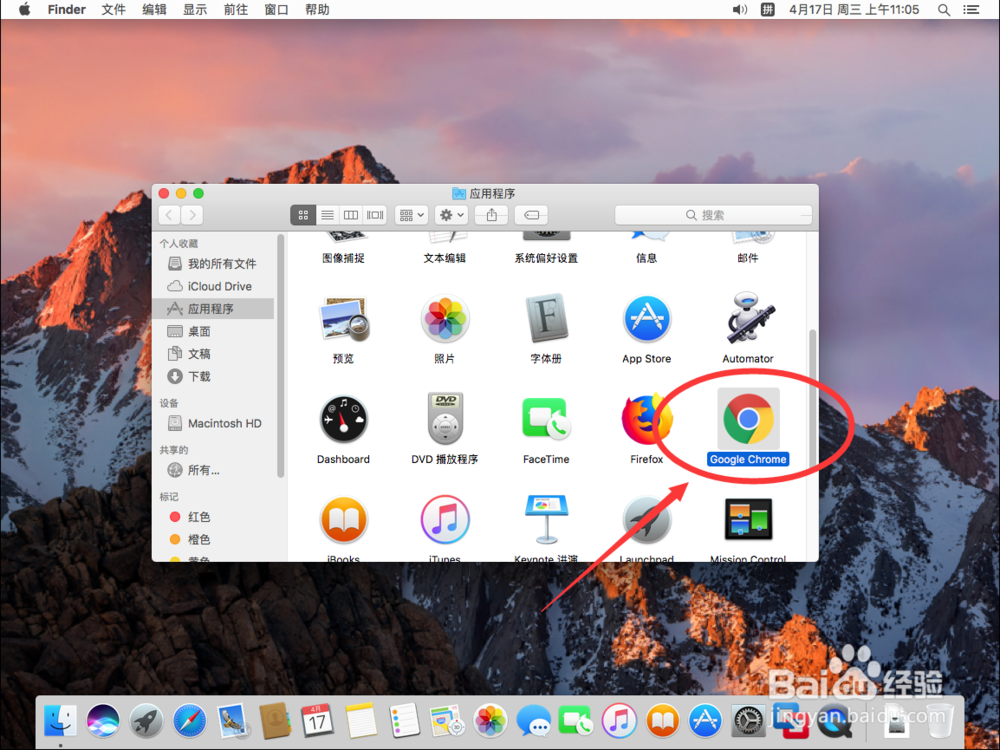1、点击屏幕顶部工具栏上的”前往“
2、在弹出的菜单中,选择”应用程序“
3、打开应用程序后,找到”Google Chrome“双击打开
4、打开谷歌浏览器后,点击屏幕左上角苹果标志右侧的“Chrome”
5、在弹出的菜单中,选择“偏好设置”
6、进入谷歌浏览器偏好设置后,向下滚动页面,找到“高级”,点击打开
7、打开高级设置页面,找到“清除浏览数据”一栏点击打开
8、弹出清理对话框,首先选择要清理的时间范围,默认是“过去一小时”
9、可以点击时间,选择其他清理时间范围例如这里演示选择“时间不限”也就是清除所有的Cookie
10、选择好了时间后,勾选要清理的内容默认3个选项都勾选的,只保留中间的“Cookie及其他网站”
11、点击右下角的“清除数据”,这样浏览器保存的Cookie和登录信息就被清除了